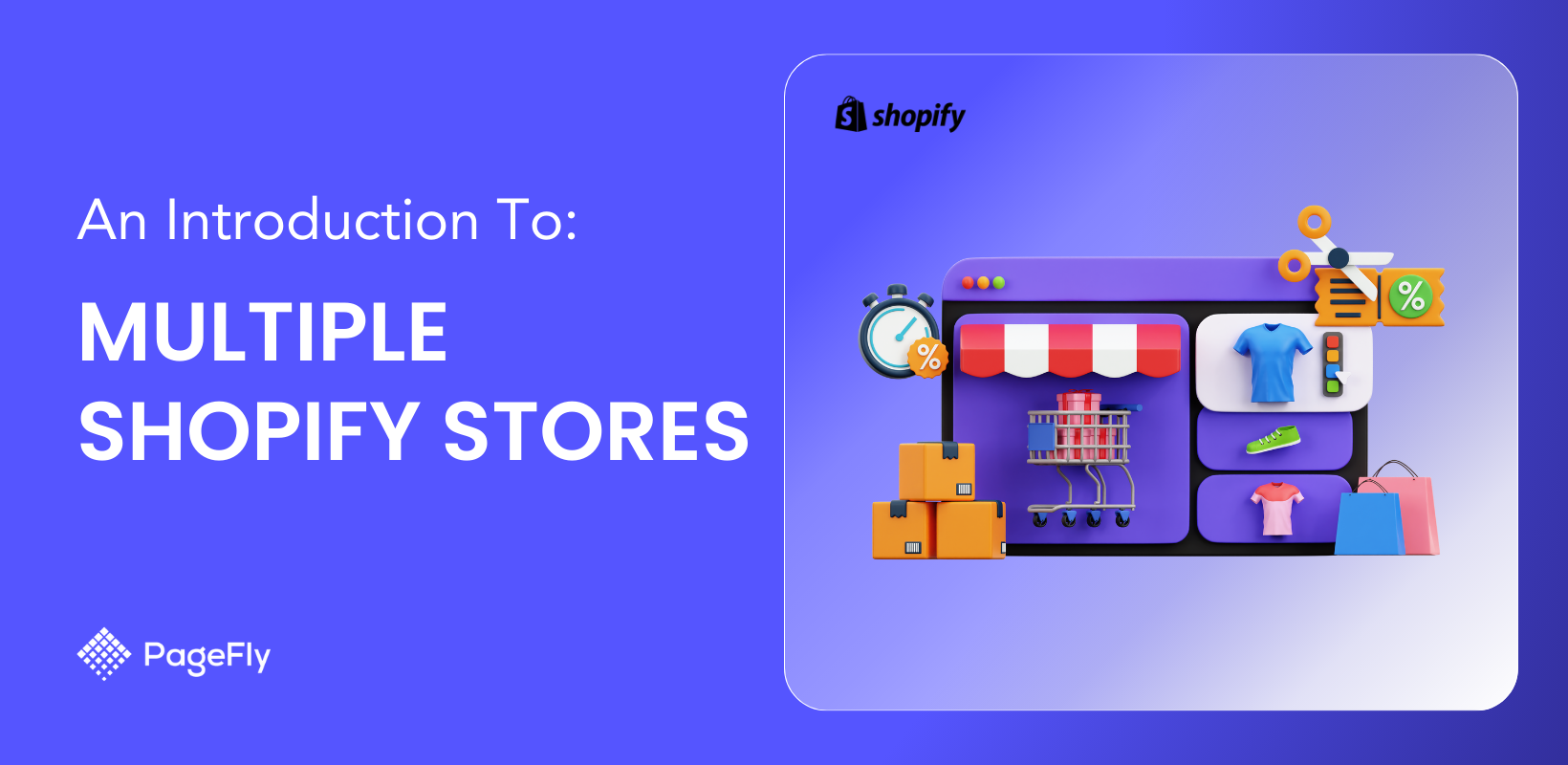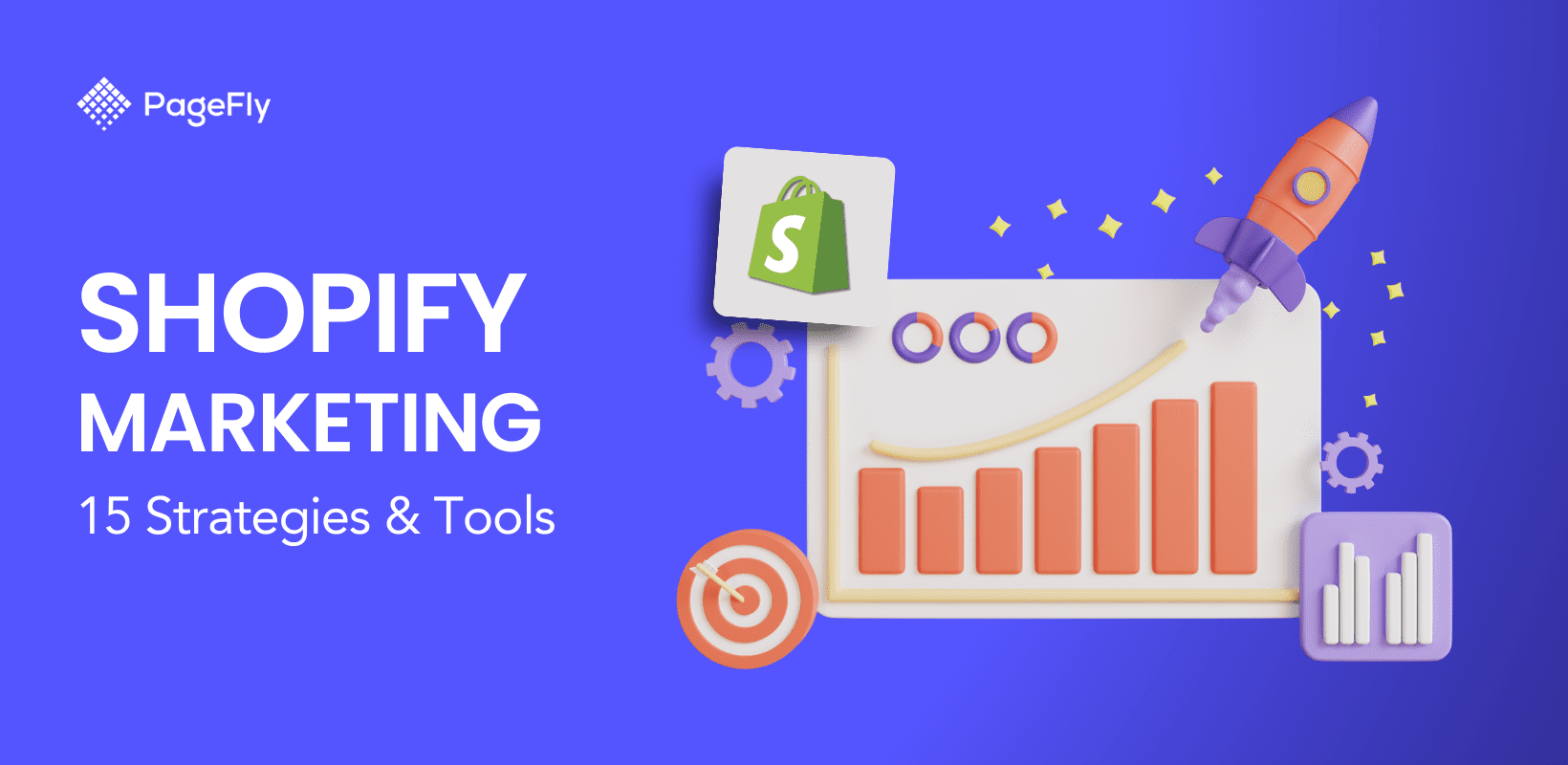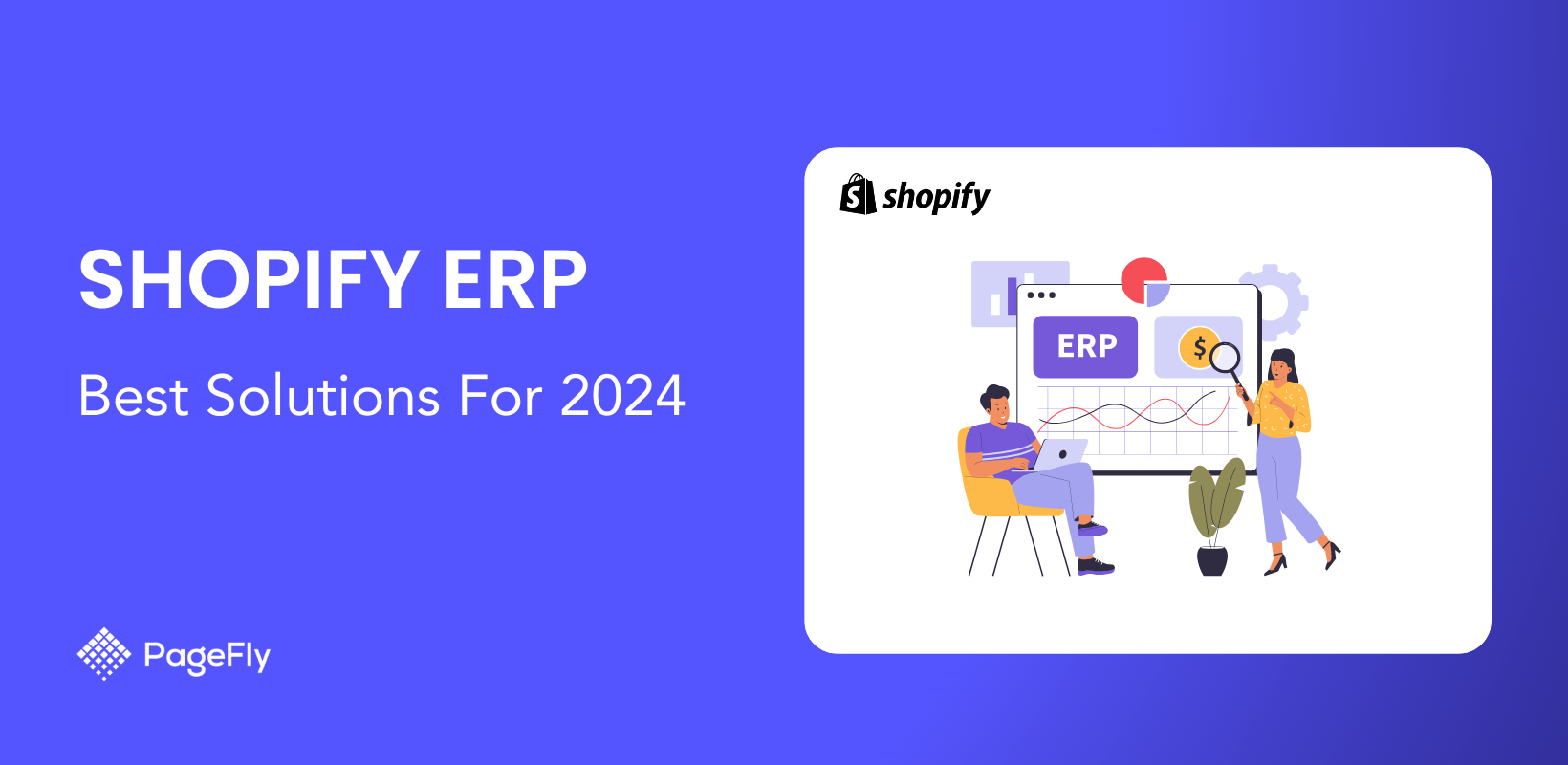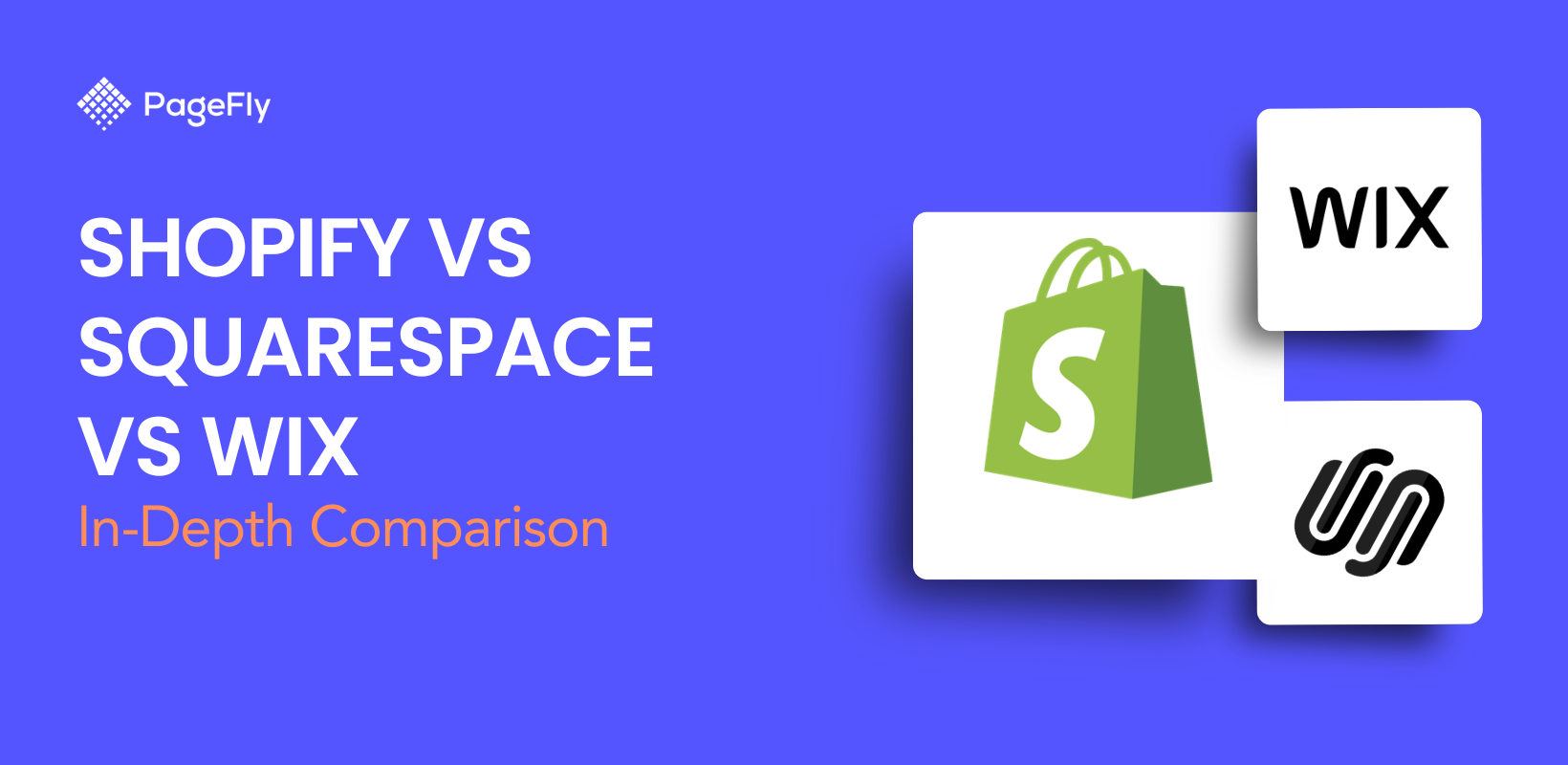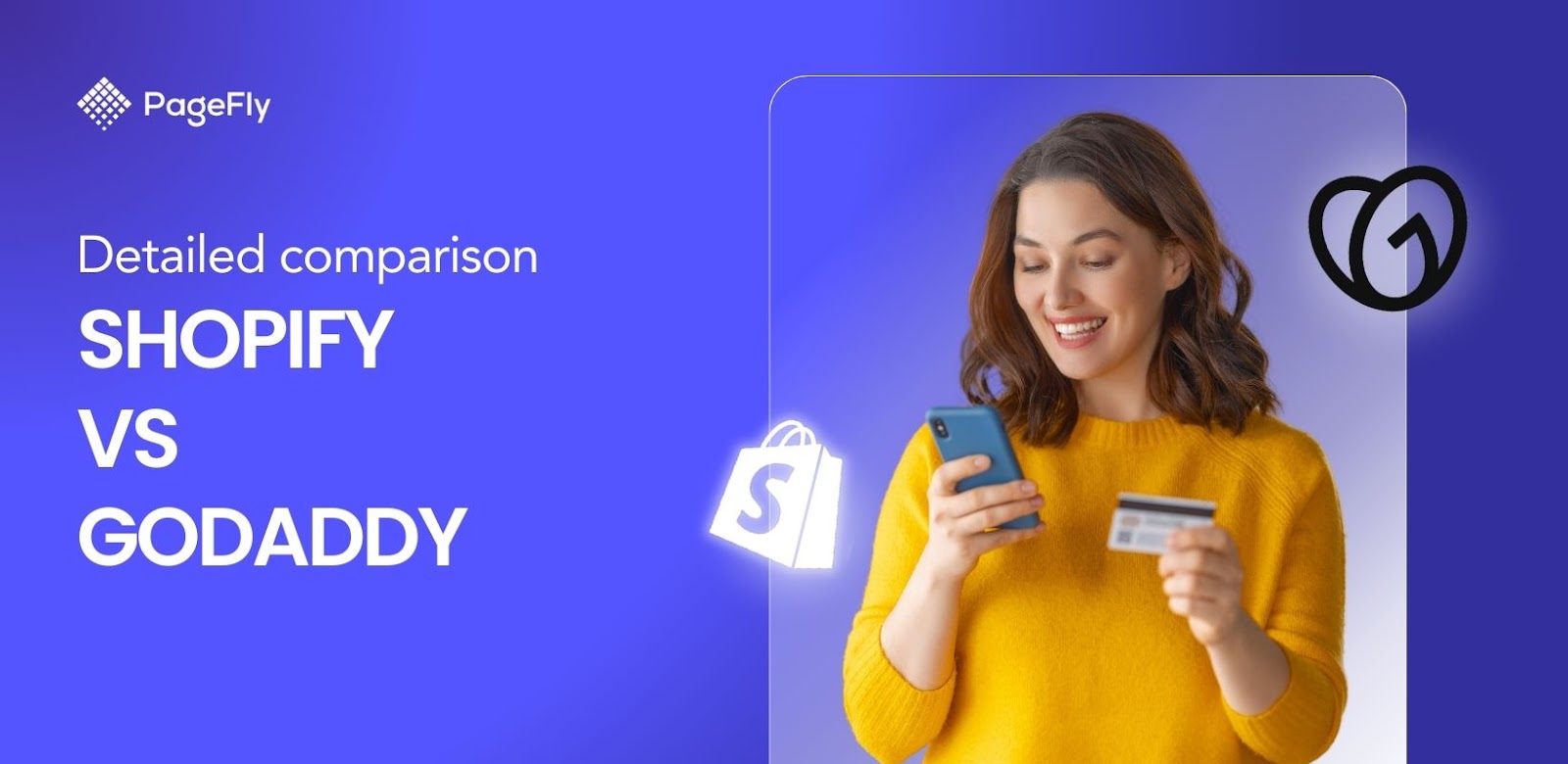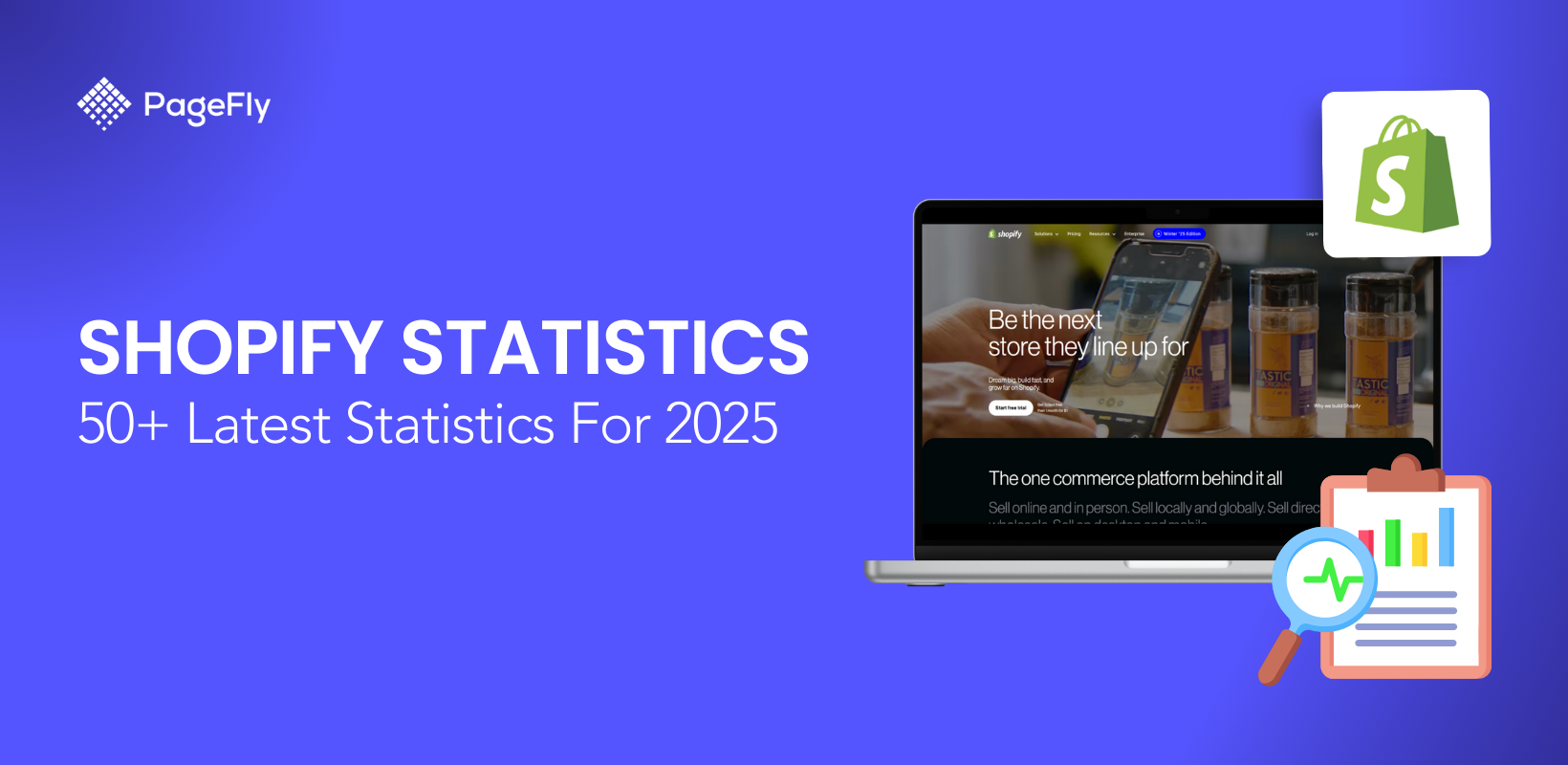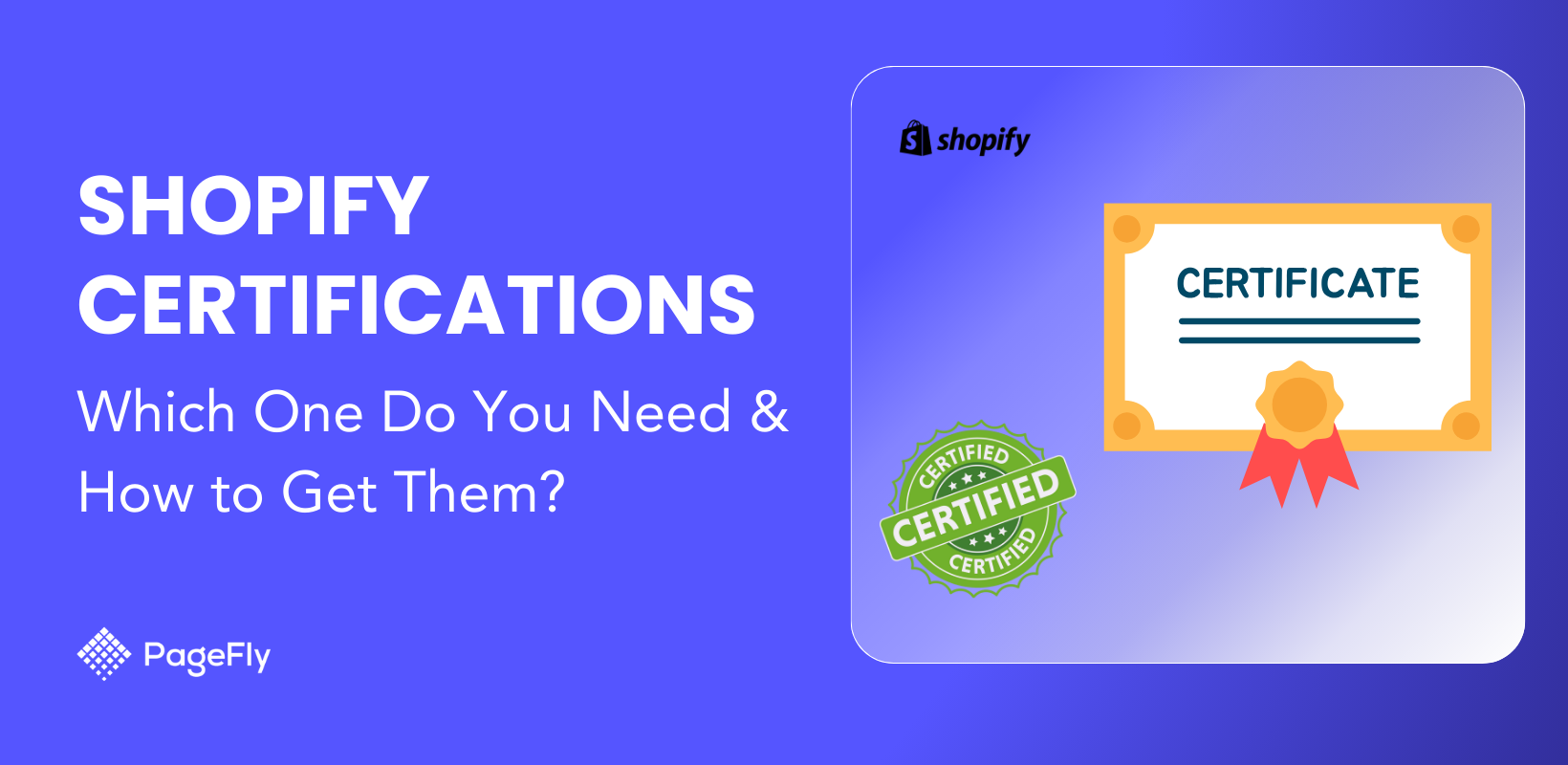新しい店舗の開店のテープカットは感動的な体験であり、2回目、3回目、4回目であっても同様に特別なものになります。
それでも、複数の Shopify ストアを運営することはやりがいがある一方で、管理の強固な基盤を築かなければ混乱が生じる可能性があります。
複数の Shopify ストアを開設して管理する理由と方法については、以下をご覧ください。複数の Shopify ストアで何ができるか、また、それを管理するために役立つアプリについて説明します。
概要
- 複数の Shopify ストア、複数のストアフロント、複数の Shopify ドメイン: それぞれの違いは何ですか?
- Shopify は複数のストアを管理するのに最適なプラットフォームですが…
- 複数のShopifyストアを運営するメリット
- 複数のShopifyストアを運営するにはどれくらいの費用がかかりますか?
- 複数のShopifyストアを作成するにはどうすればいいですか?
- 複数のShopifyストアを管理するためのベストプラクティス
- 複数のShopifyストアを管理するのに役立つ8つのアプリ
- まとめ
- 複数の Shopify ストア: FAQ
複数の Shopify ストア、複数のストアフロント、複数の Shopify ドメイン: それぞれの違いは何ですか?
複数の Shopify ストア、複数のストアフロント、複数の Shopify ドメイン。
一見すると、これら 3 つの用語は共通のものを指し示しているように見えます。しかし、そうではありません。これらの用語が一緒に使用される可能性が非常に高いため、3 つの用語の具体的な違いを知っておくことが重要です。
複数のShopifyストア
複数の Shopify ストアとは、互いに異なる個別のオンライン ストアを指します。したがって、これらのストアには独自のバックエンド管理者、異なる製品カタログ、異なる顧客データがあります。
複数の Shopify ストアは、異なる市場をターゲットにしたり、異なる製品ラインを販売したり、個別のブランドを維持したりするために使用されます。
したがって、これらのストアは独自の独立したドメインを持ち、個別に Shopify プランに加入しています。
Shopify プランは Shopify アカウントとは異なることに注意してください。
Shopify プランは、e コマース プラットフォームを使用できるように毎月 (または毎年) 支払うサブスクリプションです。
Shopify アカウントは、オンライン ストアを管理できるようにするために、e コマース プラットフォームで使用するログイン資格情報です。
1 つの Shopify アカウントで最大 10 個の Shopify ストア (さまざまな Shopify プランの有無にかかわらず) を管理できます。
サンプルシナリオ:
オンライン起業家のビクターは、フィットネスアパレル、電子機器、スキンケア製品など、さまざまな製品をオンラインで販売しています。
これらはすべてまったく異なる無関係な製品であるため、彼はそれらを販売するために 3 つの独自の Web サイトを管理しています。彼の Web サイトは次のとおりです。
- フィットネスbyvictor.com
- smartelectronics.com、および
- スキンケア
免責事項: これらは、複数の Shopify ストアの概念を示すために使用される架空の Web サイトです。
実際のShopifyストアの例: Velasca
Velascaは高級革靴、各種衣料品、アクセサリーを製造・販売するイタリアのブランドです。

画像クレジット: Velasca.com
2013年に事業を開始。当時は男性向けのハンドメイド製品に注力していた。

画像クレジット: Velasca.com
上の画像は、URL がvelasca.comの最初の Shopify ストアを示しています。男性顧客はここで好みの製品を購入することができます。
しかし、時が経ち、人気が高まるにつれ、彼らは2021年に新しいブランドを立ち上げることを決めました。この新しいブランド、Velasca Womenは、イタリアの職人技と品質を維持しながら、女性層をターゲットにしています。
続きを読む: Shopify Plus ストア: インスピレーションを与える成功事例

画像クレジット: Velasca.com
ウェブサイトから Velasca Women に直接アクセスできるように、「For Her」メニューを追加しました。「For Her」メニューは、同じウェブサイト内のページにリダイレクトする代わりに、訪問者を別のウェブサイトである Velasca Women にリダイレクトします。

画像クレジット: Velasca.com
上の画像からわかるように、Velasca Women の URL ( velascawomen.com ) は Velasca for men とは異なります。これは、これら 2 つのブランドは同じですが、男性用と女性用の Web サイトが完全に別々であることを示しています。
Shopify 複数のストアフロント
複数の Shopify ストアフロントでは、さまざまな顧客セグメントに対応するために、単一のストア内でさまざまな「インターフェース」またはカスタマイズされたエクスペリエンスを作成します。これにより、特定のオーディエンス向けに、製品の外観、価格、コンテンツ、および Web サイト全体のインターフェースをカスタマイズできます。
Shopify の複数のストアフロントは通常、企業間取引 (B2B) と消費者直販 (D2C) の両方のビジネス モデルを持つオンライン ストアで使用されます。簡単に言えば、これらは顧客に対して小売価格と卸売価格を設定しているストアです。
小売店は、個人使用のために製品を購入する顧客を対象としています。一方、卸売店は、大量に購入して自社の店舗で小売販売する顧客を対象としており、割引価格で販売しています。
サンプルシナリオ:
Smokes & Clouds は、ベイプ ポッド、モッド、さまざまなジュースなどのベイプ製品のサプライヤーおよび小売業者です。
- 同社のウェブサイト、smokesnclouds.com では、顧客は好きな電子タバコ製品を選び、個人使用のために購入することができます。
さらに、彼らは製品をメーカーから直接購入しているため、大幅な割引を受けることができ、他のベイプ小売業者に卸売りすることができます。
- 同じウェブサイトには「卸売」ページがあり、ベイプ小売業者はここで卸売アカウントを申請し、Smoke & Clouds の承認を得て割引価格を利用できます。承認されると、卸売ストアフロントにアクセスできるようになります。
免責事項: smokesnclouds.com は、Shopify の複数のストアフロントの概念を説明するために使用される架空の Web サイトです。
実際のShopifyストアの例: Puff Bar
すでに電子タバコについて話しているので、実際の電子タバコビジネスを例に挙げてみましょう。Puff Barは、さまざまな電子タバコ製品の小売業者および卸売業者です。

画像クレジット: puffbar.com
小売店では、顧客はさまざまなモッド、ジュース、アパレルの中から選ぶことができます。

クレジット: puffbar.com
上の GIF では、すべての製品の小売価格が表示されます。

クレジット: puffbar.com
同じウェブサイトに「卸売」という項目があります。メニュー項目にマウスを合わせると、「卸売ログイン」や「卸売申し込み」などのオプションが表示されます。
言うまでもなく、このメニュー オプションは、卸売価格を申請したい顧客と、すでに Puff Bar から大量に購入している顧客専用です。

クレジット: puffbar.com
これは承認された顧客のみを対象としているため、卸売りの店舗にアクセスする手段はありません。しかし、ご覧のとおり、ページには次のように書かれています。
「価格を確認したり、注文したり、注文履歴や請求書を確認するには、以下からログインしてください。」
つまり、アカウントを持つ卸売業者は、異なる価格設定や注文履歴などの追加機能にアクセスできます。
続きを読む: インスピレーションを与える 40 以上の Shopify ウェブサイト例 [さらにストアを探す方法も]
複数のShopifyドメイン
複数の Shopify ドメインでは、異なるドメイン URL を使用して、特定の種類の顧客を同じオンライン ストアに誘導します。
このアプローチは通常、ブランドのローカリゼーション(特定の言語を使用するユーザーをターゲットにするなど)に使用されます。
これらのタイプの Shopify ストアにはさまざまなドメインがありますが、それらはすべて 1 人の管理者によって管理され、同じ製品カタログを持ちます。
本質的には、これは異なる顔を持つ単一の Web サイトです。複数の Shopify ドメインを持つことは、異なるオーディエンス セグメント (言語や国籍など) をターゲットにしながら、同じ製品をオンラインで販売するための費用対効果の高い方法です。
サンプルシナリオ:
Sweet Potatoes は、シンガポールに本社を置く東南アジアのポテトチップス ブランドです。同社は、主に中国、日本、タイなど東南アジア全域で製品を販売しています。これらの国では言語が異なるため、Sweet Potatoes は複数の Shopify ドメインを使用して、ターゲット市場に合わせてブランドをローカライズしました。
それぞれのウェブサイトは以下のとおりです。
- sweet-potatoes.com.ch (中国市場向け)
- sweet-potatoes.com.jp (日本市場向け)
- sweet-potatoes.com.th (タイ市場向け)
免責事項: これらは、複数の Shopify ストアの概念を示すために使用される架空の Web サイトです。
実際のShopifyストアの例: Allbirds
Allbirds は、サトウキビ繊維やウールなどの持続可能な素材から作られた、高品質で安価な靴で知られています。

画像クレジット: allbirds.com
同社は、二酸化炭素排出量をできるだけ少なくすることを追求するため、顧客が少し使用したオールバーズの靴を新しい靴と交換できる「Allbirds ReRun」を立ち上げました。オールバーズは、代わりにこれらの中古靴を別のウェブサイトで販売します。

画像クレジット: allbirds.com
上の画像では、 allbirds.com は新品の靴を販売する Web サイトのドメイン名です。一方、同じドメイン名を使用して ReRun シューズを販売する Web サイトもあります。

画像クレジット: allbirds.com
上の画像に示すように、Allbirds は ReRun ストアに同じドメイン名allbirds.comを使用していますが、サブドメインrerun を追加してrerun.allbirds.comにしています。これは、2 つの Web サイトが異なるユーザー層をターゲットにしているにもかかわらず、同じドメインを指していることを示しています。
Allbirds のやり方から学ぶと、複数の Shopify ドメインは、ブランドをローカライズするのに役立つだけではありません。異なるサブセグメントの同じ一般ユーザーをターゲットにした「拡張機能」やオンライン ストアを作成する場合にも役立ちます。
Allbirds の場合、どちらのドメインも一般的に靴の購入者をターゲットにしています。
- allbirds.comは新しい靴を探しているユーザーをターゲットにしています
- rerun.allbirds.comは、靴をより安く購入したいユーザーをターゲットにしています。
Shopify は複数のストアを管理するのに最適なプラットフォームですが…
複数のストア、複数のストアフロント、複数のドメインを区別したところで、Shopify がそれらの目的のいずれにも使用できるプラットフォームであることを知っておくのは素晴らしいことです。
Shopify は、e コマースの世界で確固たる評判を築いてきました。99.99% の稼働率を誇る堅牢で安全なプラットフォームなので、お客様のビジネスが常にオンラインであることを確信できます。
さらに、あらゆるユースケースに対応する何千ものアプリ(そして増え続けています)がプラットフォームを中心に構築されており、柔軟性が高く、非常に柔軟にビジネスを遂行できます。
したがって、Shopify は複数のオンライン ストアを管理するのに最適なプラットフォームです。始めるのはそれほど難しくありません。ただし、あらゆるビジネス上の決定と同様に、このアクションを必要とする理由がなければなりません。
ご存知のとおり、Shopify では複数のストアを管理することは可能です。ただし、それを実行すべきかどうかはまったく別の話です。
複数店舗の管理が必要な場合
基本的に、複数の Shopify ストアを管理することは、次の場合にオプションとなります。
- 異なる製品やブランドを扱う2つ以上のオンラインビジネスを運営している
- 特定の国でオンラインストアのローカライズ版を立ち上げたい
- ウェブサイトで異なるオーディエンスのサブセットをターゲットにしたい
- 異なる顧客セグメントに販売する必要がある(B2B 顧客と B2C 顧客用に別々のストアを持つなど)
- 新しい顧客層をターゲットにしたサブブランドを立ち上げる予定
お気づきのとおり、複数のストアフロントと複数のドメインも、これらの理由のいくつかに当てはまります。これは、オンラインの記事の一部でこれら 3 つの用語が同じ意味で使用されている理由でもあります。ただし、他の 2 つは、複数の Shopify ストアよりも実装コストが安価です。
したがって、決定を下す前に、複数の店舗を運営する以外に有益かつ費用対効果の高い解決策がないことを確認してください。
複数のShopifyストアを運営するメリット
Shopify で複数のストアを運営することが最善の解決策であるとお考えの場合は、次のメリットが得られます (正しく実行した場合)。
01. 世界中の視聴者へのアクセス
オンライン ストアが成長するにつれて、より幅広い顧客層に向けて事業を拡大するオプションが生まれ、他の国に目を向けて新たな顧客基盤を開拓できるようになります。
しかし、国によって伝統は異なります。したがって、この道を進むには、明確なアプローチが必要です。このアプローチには、さまざまな地域の文化的、社会的、経済的ニュアンスに合わせてビジネスを適応させ、グローバル展開を成功させることが含まれます。製品、店舗レイアウト、広告方法は国によって影響力が異なるため、国ごとに専用の店舗を持つことで、個々の顧客層に対応しやすくなります。
より管理的なレベルでは、ショップを開設する国の通貨、税金、言語の違い、その他の規則に対応するために、複数の Shopify ストアが必要になる場合もあります。
この場合、Gymshark が良い例です。
Shopify ストアを開設すると、当然ながら世界中の顧客がストアにアクセスできるようになりますが、Gymshark ではそれをビジネスの標準とはしていません。まず、そのアプローチではブランドのローカリゼーションは行われません。
代わりに、英国とフランスの顧客向けに別々のドメインを採用しました。

画像クレジット: uk.gymshark.com

画像クレジット: fr.gymshark.com
上の画像では、Gymshark が 2 つの異なる国に 2 つのサブドメインを持っていることがわかります。これにより、Web サイトに異なる言語を実装できます。
How Widely Spoken によると、フランス人のうち英語を話せるのはわずか 39% です。そのため、ウェブサイトがフランスの言語にローカライズされているため、フランスの顧客はきっとこの努力に感謝するでしょう。
02. ビジネスポートフォリオを拡大する
時間が経ち、ビジネスや電子商取引についてより深く理解するにつれて、ビジネス ポートフォリオを拡大する機会が見つかるかもしれません。
前回の例と同様に、イタリアのブランド Velasca は、男性向け製品のみに焦点を当てたブランドとしてスタートしました。そして 2021 年にポートフォリオを拡大し、品質へのこだわりをそのままに、女性向け製品である Velasca Women に参入しました。
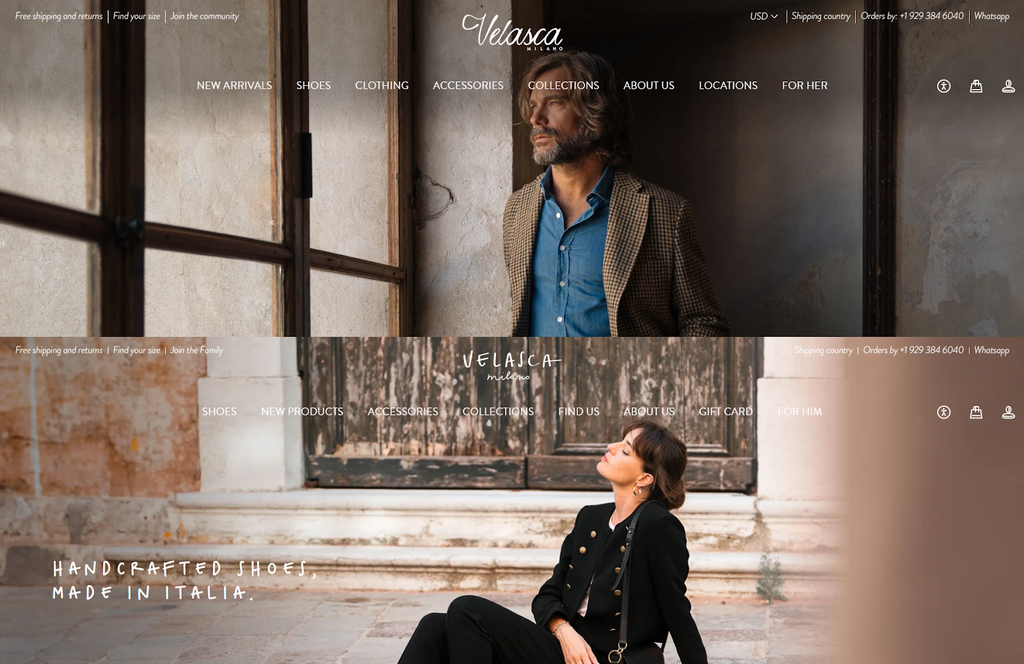
画像クレジット: velasca.com
製品コレクションを通じて男性用と女性用の製品を単純に分ける他のブランドとは異なり、Velasca は、複数の Shopify ストアを運営することで Velasca の女性向けの新しいブランド アイデンティティを確立するという、より困難な道を歩みました。
この決定により、Velasca という名前に付随する同じイメージを維持しながら、それぞれのブランドに異なるアイデンティティを確立することが可能になりました。
03. 変化する市場と需要に適応する
あなたが現在どんなビジネスに携わっているとしても、市場のトレンドは時々変化します。そのため、現在うまくいっているものが、数年後にはもううまくいかなくなる可能性があります。したがって、あなたのビジネスはこれらの変化に継続的に適応する必要があります。
さらに、進化するのは市場トレンドだけではないこともあります。垂直方向または水平方向の拡大の一環として、ビジネスも進化します。
他の企業を買収してポートフォリオを拡大する企業もあれば、既存の製品ラインに新しいラインを導入して別の市場を獲得し、新たな収益源を開拓する企業もあります。
後者はAjeがやったことだ。

画像クレジット: ajeworld.com
Aje (ajeworld.com) は、2008 年に設立されたオーストラリアのファッション ブランドです。シンプルでありながらエレガントな個性が際立つようにデザインされた現代的なデザインに重点を置いています。

画像クレジット: ajeathletica.com
既存の顧客層を活用し、より大胆でカジュアルなデザインを求める新規顧客を引き付けるために、同社はパートナー ブランド Aje Athletica (ajeathletica.com) を立ち上げました。Aje Athletica は Aje を率いる同じ人々によって率いられています。
Aje の製品は、鮮やかな外観とエレガントなデザインを備えた洗練されたファッション衣料を求める顧客を対象としています。一方、Aje Athletica の製品はより若々しくカジュアルです。
04. 新たな収入源を開拓する
おそらく、中価格帯の商品を好む顧客、高級品を求める顧客、お買い得品にこだわる顧客など、複数の異なるタイプの顧客がいるのではないでしょうか。
さまざまな市場に進出する前に、顧客に合わせたショッピング体験を提供することが最優先事項です。そのためには、さまざまな消費習慣を持つ顧客を対象に、複数の Shopify ストアを開設することが必要になる場合があります。
Allbirds は、複数の Shopify ストアを運営することで、顧客を自社ブランドのエコシステム内に留めながら、まったく新しい収益源を生み出す機会が得られることに気付きました。

画像クレジット: Allbirds ReRun
Allbirds の製品を試してみたいお客様は、Allbirds ReRun から購入すると新品価格から最大 50% 割引されます。
この動きは、オールバーズにとって一石三鳥(二鳥ではない)だ。既存の顧客が中古の靴を新品と交換してくれるため、オールバーズは自社ブランドに顧客を留めることができる。同時に、少しだけ使用感のある靴を再利用することで、二酸化炭素排出量を抑えることもできる(同社のミッションの1つ)。そして最後に、顧客にとって価格に配慮した販売をすることで、新たな収益源を開拓できる。
複数のShopifyストアを運営するにはどれくらいの費用がかかりますか?
Shopify で複数のストアを管理する場合、ストアごとに必要なもの(アプリの要件、テーマ、管理スタッフなど)が異なるため、正確な価格を設定することは不可能な場合があります。
したがって、投資に関しては、Shopify サブスクリプションのコストに基づいたベースラインのみを提供できます。

画像クレジット: shopify.com
Shopify は顧客に 3 つのプランを提供しています。
- ベーシック - 月額 39 ドル
- Shopify - 月額105ドル
- 上級 - 月額 399 ドル
注:
- Shopify は、試してみたい方のために 3 日間の無料トライアルを提供しています。その後は、どのプラン (Basic、Shopify、Advanced) でも最初の 3 か月間は月額 1 ドルでご利用いただけます。
- 最初の 3 か月が経過すると、Shopify は全額を請求し始めます。
ヒント: 長期的に利用する場合は、年間契約すると Shopify プランを 25% 割引で利用できます。下の画像をご覧ください。

画像クレジット: shopify.com
これらの数字を念頭に置くと、複数の Shopify ストアを管理する場合に支払う必要のあるコストを見積もることができます。
たとえば、Shopify プラン (月額 105 ドル) に加入していて、同じプランで新しいストアを 1 つ追加する場合、サブスクリプションの月額料金は 210 ドルになります。
- Shopifyプラン(月額105ドル) × 2店舗=月額210ドル
複数のオンライン ストアを管理するための月額 210 ドルのコストには、サブスクリプション自体のみが含まれており、支払う必要があるアプリやテーマは考慮されていないことに注意してください。
したがって、ストアをカスタマイズすると、この値は確実に増加します。
当然、関係する金額は無視できない額です。そのため、複数の Shopify ストアを運営する予定がある場合は、そのための資金的余裕があることを確認してください。
まずビジネス プランを作成し、インストールする必要があるすべてのアプリ、使用するテーマ、新しいストアに関連するすべてのコストを特定します。その後、予算がビジネス上の決定をサポートできることを確認します。
複数のShopifyストアを作成するにはどうすればいいですか?
複数の Shopify ストアを作成する場合、プロセスはそれほど難しくありません。
ステップ1: Shopifyアカウントにログインする
最初に行う必要があるのは、既存の Shopify アカウントにログインすることです。ログインすると、現在のストアのダッシュボードが表示されます (下の画像を参照)。

ステップ2: ダッシュボードの右上隅にあるメニューをクリックします

Shopify ダッシュボードの右上隅にあるメニューボタン (現在アクセスしているストアの名前が表示されているボタン) をクリックします。
ドロップダウン メニューで、[すべてのストア] をクリックします。その後、管理しているすべてのストアを表示するページにリダイレクトされます。
ステップ3: ストアの作成をクリック

リダイレクトされたページで「ストアの作成」をクリックします。
ステップ4: 手順に従って新しいストアを完成させます

「ストアを作成」ボタンをクリックすると、一連の手順が表示されます。これらは、最初の Shopify ストアを作成したときと同じ手順です。
ステップ5: アカウントを選択する

すべての手順を完了すると、新しい Shopify ストアを接続するアカウントを選択するように求められます。他の Shopify ストアを管理するために使用している既存のアカウントを選択するか、別のアカウントでオンライン ストアを管理する場合は [アカウントの追加] を選択できます。
ステップ6: 新しいストアの準備ができました

5 番目のステップの後、Shopify は新しいオンライン ストアの作成を開始します。
Shopifyで複数のストアを管理できるようになりました
手順 1 から 6 を実行すると、Shopify はストアのダッシュボードに戻ります。ただし、今回は新しい Shopify ストアのダッシュボードが表示されます。

このダッシュボードを使用すると、あるストアから別のストアに簡単に移動できます。
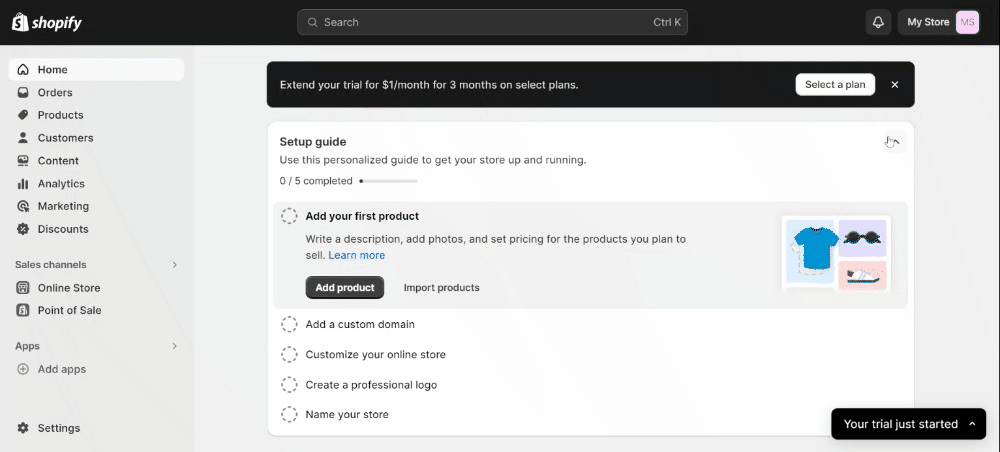
ダッシュボードの右上隅をクリックして、開きたいオンライン ストアを選択するだけです。
💡クイックリード -ストアあたりのコストをより正確に表すには、 Shopify の価格計算ツールの記事をご覧ください。
複数のShopifyストアを管理するためのベストプラクティス
ヒント1 - 中心となるテーマに焦点を当てる
複数の Shopify ストアを所有していても、ブランド アイデンティティを維持したい場合は、テーマから大きく逸脱しないようにする必要があります。
確かに、さまざまな市場に合わせて店舗の外観や在庫を調整する必要がありますが、ブランド アイデンティティを確立する強力で一貫性のあるテーマも必要です。
私たちが例として使用した Shopify ストア、Velasca (および Velasca Women) と Aje (Aje Athletica) では、サブブランドごとに異なる Web サイトがあるにもかかわらず、元のブランディングが維持されていることに気付くでしょう。これにより、他の Web サイトにも元の Web サイトと同じ雰囲気が与えられます。
ヒント #2 - PIM を通じて在庫と注文を管理する
製品在庫管理 (PIM) ソリューションを使用すると、1 つのメイン ダッシュボードからすべてのストアの概要を把握できます。このようにストアを同期すると、在庫、製品の詳細、注文などに 1 回変更を加えるだけで、すべてのストアで共有できるようになります。
ドロップシッピングの場合は、ストアとサプライヤーを同期させることもできるので、何もしなくても顧客は在庫状況を把握できます。
ヒント3 - ヘルプデスクを利用する
PIM は製品の取り扱いには役立つかもしれませんが、製品を購入する人々についてはどうでしょうか?
複数の店舗はもちろん、単一のショップでも、電子メール、ライブ チャット、ソーシャル メディアを通じて顧客のリクエスト、苦情、問い合わせに対応するのは、十分に混乱を招きます。
ヘルプデスクは、複数の Shopify ストアの顧客に対応するための集中システムです。顧客とのコミュニケーションを提供するすべてのチャネルをカバーし、管理しやすいコントロール センターにすべてをまとめます。
複数のShopifyストアを管理するのに役立つ8つのアプリ
特に複数の店舗を運営するために必要な多くのタスクを実行する場合、私たちは皆、助けを必要としています。
以下に、複数の Shopify ストアを管理するときに役立つ可能性のあるアプリをいくつかリストしました。
01. Syncio マルチストア同期
価格:無料プランあり。月額 19 ドルから

画像クレジット: Shopify アプリストア
Syncio は、在庫管理を一元化するための最も評価の高いアプリの 1 つです。Syncio を使用すると、必要な製品を複数のストア間で同期し、各ストアでどのパラメーターを特集するかを選択できます。その後、すべての製品がストア間でリンクされ、更新はすべてのストアで有効になります。
主な特徴
- すべてのストア間で製品を同期します。
- 各製品から同期する内容と省略する内容を選択します。
- 複数の Shopify ストアで同じ商品を簡単に更新できます。
- 注文管理は月額 15 ドルの追加料金で利用できます。
02. Gorgias ヘルプデスク & ライブチャット
価格:無料プランあり。月額 10 ドルから

画像クレジット: Shopify アプリストア
顧客からのメッセージ(または電話)をどこから受け取っても、Gorgias はそれを Shopify ストアの中央管理者にインポートできます。メッセージには、完全なメッセージ履歴に加えて、配送情報と住所が付属しています。複数のストアと、それらのストアの複数の顧客コンタクト ポイントで機能します。
主な特徴
- すべての顧客とその注文を 1 つの中央ダッシュボードから管理します。
- 秩序を保つための発券システム。
- すべての店舗と連絡先で機能します。
- アプリ内から注文の払い戻し、キャンセル、複製を行うことができます。
- 単純なリクエストへの応答を自動化します。
- 応答時間と効率を評価するための分析。
03. Reamaze ライブチャット ヘルプデスク CRM
価格:無料プランあり。月額 29 ドルから

画像クレジット: Shopify アプリストア
Gorgias と Reamaze の間には大きな違いはありません。どちらも、複数の Shopify ストアに関するヘルプデスクのトップクラスです。違いは、Reamaze のチャットボット システムがより直感的であることと、包括的な FAQ セクションの設定をサポートする点にあります。
主な特徴
- あなたと従業員がすべての顧客メッセージにアクセスするための一括受信トレイ。
- よくある質問への回答のオンライン データベースを構築できる FAQ タブ。
- 従業員と顧客にストアの更新情報を知らせるステータス ページ。
- 各エージェントの応答時間と評価を示す主要な分析。
04. Langify - ストアを翻訳する
価格:無料プランあり。月額 17.50 ドルの定額料金

画像クレジット: Shopify アプリストア
Langify は、Shopify ストアにインストールできる優れた翻訳アプリです。ユーザーが Web サイトにアクセスすると、自動的にストアを任意の言語に翻訳します。ユーザーは、手動でストアを任意の言語に翻訳するようリクエストすることもできます。
主な特徴:
- 強力なSEO機能。ウェブサイトのすべてのSEOプロパティをアクティブに保ち、タグを作成して、異なる言語で検索した場合でもユーザーが見つけられるようにします。また、画像のキャプションを翻訳することもできます。
- 有料プランの場合は、24時間年中無休のサポートでセットアップが非常に簡単です
- 豊富な言語ライブラリ。Langify で翻訳できる言語の数に制限はありません。
- 自動翻訳
- 翻訳のインポート/エクスポート (CSV、gettext、XLIFF、JSON)
05. ストアを翻訳する – Weglot
価格:無料プランあり。月額 15 ドルから

画像クレジット: Shopify アプリストア
Weglot は、Shopify 向けのもう 1 つの有名な翻訳アプリです。Weglot は、PageFly などのすべての Shopify テーマおよびページ ビルダーとの完全な互換性を提供し、顧客を希望の言語に自動的にリダイレクトします。
主な機能:
- 最初の 2000 語の翻訳は無料でインストールでき、プロ プランでは 10 日間の無料トライアルが提供されます。
- ページビューの統計とウェブサイトを翻訳します。
- 翻訳ボタンはテーマに合わせて変更できます。
- 自動翻訳: Weglot は、顧客が使用している言語を検出すると、自動的にストアを翻訳します。つまり、世界中のどこからでも顧客を引き付けることができます。このアプリの大きな強みの 1 つは、チェックアウトを翻訳できることです。これは、ほとんどの多言語 Shopify アプリではできないことです。
- 多言語 SEO が最適化され、世界中の検索エンジンでストアがインデックスされるようになります。
- すべての有料プランでプレミアム サポートが提供されます。
- 詳細なセットアップ ガイドと専用のヘルプ センター。
06. 巻き戻しステージング
価格:月額99ドルから

画像クレジット: Shopify アプリストア
複数の Shopify ストアを運営するということは、1 つのストアに全力を注ぐことができなくなることを意味します。複数のストアに時間を割くと、状況がすぐに悪化してしまいます。さらに悪いことに、ストアのパフォーマンスがすでに低下してから、そのことに気付くことになります。
Rewind Staging は、その問題を防止し、新しいストアに集中している間に売上が落ちないようにするための便利なツールです。
このアプリを使用すると、ストアの特定の部分またはストア全体を「ステージング サイト」に同期できます。ステージング サイトは、変更がライブ ストアに影響しない、ストアの正確なクローンです。これにより、顧客のショッピング エクスペリエンス (そしてもちろん、利益) を危険にさらすことなく、大規模な変更や小規模な変更をテスト実行できます。
巻き戻しステージングは、新しいストアをセットアップして、新しいストアに展開するすべての変更が最終的で実行可能になるようにするときにも役立ちます。
主な機能:
- ステージング環境として機能するストアのコピーをすばやく簡単に作成します。
- 商品画像からメタデータまで、ストアのあらゆる側面がコピーされます。
- フィードバック用の変更を簡単にプレビューできます。
- ライブストアへの変更を迅速かつ簡単に展開します。
- 最高レベルのカスタマー サービス。当社のレビューがそれを物語っています。
07. マトリックス化
価格: 無料プランあり。月額 20 ドルから

画像クレジット: Shopify アプリストア
Matrixify は、複数のオンライン ストアを管理するときに使用を検討する必要がある Shopify アプリです。このアプリを使用すると、Shopify ストアから MS Excel や Google スプレッドシートなどのスプレッドシートにデータを一括インポートできます。
その後は、スプレッドシートを通じて Shopify ストアにデータをインポートおよびエクスポートできるため、ワークフローの時間を短縮できます (特に数百以上の SKU がある場合)。自動的に実行されるようにスケジュールすることもできます。
また、別の e コマース プラットフォームから移行し、ストアを Shopify に移行する予定の場合は、Matrixify を使用すると、より少ない時間、労力、労力で移行できます。
主な機能:
- Excel、Google スプレッドシート、または CSV ファイルを使用してデータをインポートおよびエクスポートします。
- Magento、WordPress/WooCommerce、BigCommerce、Lightspeed などから移行します。
- データをバックアップおよび復元します。
- エクスポートおよびインポート ジョブをスケジュールし、自動的に繰り返します。
- エクスポート ジョブとインポート ジョブの発生を監視および制御し、ジョブ履歴を表示します。
08. PageFly ランディングページビルダー
価格:無料プランあり。月額 24 ドルから

画像クレジット: Shopify アプリストア
PageFly は、単に美しい (インターフェース) だけではありません。また、Shopify 向けのトップクラスのページ ビルダー アプリでもありません。
また、複数の Shopify ストアを運営している場合にも、PageFly は素晴らしいアプリです。PageFly を使用すると、Web デザインにかかる時間、労力、費用を大幅に節約できます。1 つのストアをデザインし、ページをエクスポートして、他のストアにインポートするだけです。
直感的なドラッグ アンド ドロップ システムを使用して最初の Shopify ストアを構築するだけでなく、そのレイアウトを他のすべてのストアにコピーすることもできます。
これは、中心となるテーマを維持し、企業の成長に費やす時間を増やすための優れた方法です。
主な機能:
- すべてのページ タイプのページ テンプレートとセクション テンプレートから始めます。
- ストアの速度を低下させることなく、SEO に適したページを作成します。
- 柔軟なドラッグ アンド ドロップ エディターと高度なリード生成要素ライブラリを組み合わせます。
- モバイル、タブレットのディスプレイに対応。画面サイズごとに個別にカスタマイズできます。
- すべてのテーマと互換性があります。デフォルトのテーマ スタイルでスムーズに動作します。
まとめ
この記事の冒頭で述べたように、複数の Shopify ストアを作成し、それぞれを管理し、すべてで成功することは膨大な作業です。
実際、これは経験豊富な e コマース起業家、または 1 つの店舗で成功し、ビジネスを拡大しようとしている人だけが実行すべきことだと私たちはあえて言います。
また、あなたがオンライン ビジネスを始めたばかりの起業家であれば、1 つのストアに固執して、そこですべてを把握することをお勧めします。そうすれば、オンライン ビジネスを運営する際の浮き沈みをすべて乗り越えた後、2 つ目のストアやそれに続くストアの運営がはるかに簡単になります。
しかし、そのときまでは、ビジネスに集中し、成長に向けて努力してください。そして、ストレスに対する精神的な準備ができ、費用に対する金銭的な準備ができたら、新しい Shopify ストアを立ち上げることができます。
複数の Shopify ストア: FAQ
複数の Shopify ストアとその運営方法に関するよくある質問をいくつか確認してください。
01. 1 つのアカウントで複数のオンライン ストアを管理できますか?
はい、できます。ステップバイステップガイドでご覧いただいたように、同じアカウントまたはメール認証情報を使用して新しい Shopify ストアを作成しました。ただし、1 つのメール アドレスで複数のオンライン ストアを作成できますが、追加ストアの月額プランの料金を支払う必要があることに注意してください。
1 つの Shopify 認証情報では複数のストアフロントを持つことはできません。Shopify プラン (Basic、Shopify、Advanced) では、1 つのストアフロントのみが許可されます。
一方、 Shopify Plusサブスクリプションでは、最大 9 つのストアフロントを作成できます。
02. Shopify ストアはいくつまで開設できますか?
理論的には、Shopify ストアは好きなだけ持つことができます。
ただし、各店舗には独自のサブスクリプション プランが必要となり、それぞれ個別に請求されるため、運営する店舗数や選択するサブスクリプション レベルによってはコストが高くなる可能性があります。
03. Shopify で複数のドメインを持つことはできますか?
Shopifyによると:
「.myshopify.com URL に加えて、最大 20 個のドメインまたはサブドメインを Shopify ストアに追加できます。ストアが Shopify Plus プランの場合は、最大 1,000 個のドメインまたはサブドメインを追加できます。」
💡クイックリード - Shopify vs Shopify Plus: 総合レビュー (価格、機能、チュートリアル)
04. Shopify Plus で複数のストアを作成するには?
Shopify Plus アカウントの組織設定で複数のオンライン ストアを作成できます。以下の手順に従ってください。
手順:
- Shopify Plus 管理者から、「設定」をクリックします。

画像クレジット: Shopify (YouTube)
- 組織セクションで、「ストア」をクリックします。

画像クレジット: Shopify (YouTube)
- 「ストアを作成」をクリックします。

画像クレジット: Shopify (YouTube)
- 「ストアの種類」セクションで、新しいストアの目的を選択します。
- プロフィールセクションで、名前と URL を入力します。
- オプション: 内部名とアイコンのセクションで、ストアの名前と 2 文字または 3 文字のイニシャルを入力します。このセクションで入力した名前とイニシャルは Shopify 管理画面内でのみ表示され、顧客には表示されません。
- テーマをインポートするには、次の手順を実行します。
- [ストアからデータをインポート] セクションで、[ストアを選択] をクリックします。
- インポート元のストアを選択します。
- 「テーマのインポート」をクリックします。
- インポートするテーマを選択します。
- オプション: ファイルをインポートするには、[ファイル] を選択します。
- 「ストアを作成」をクリックします。
これでストアにログインして詳細を追加できるようになります。
さらに詳しく知りたい方は、こちらをチェックしてください: Shopify 開発サービスの 8 つのタイプと上位 11 社の事例